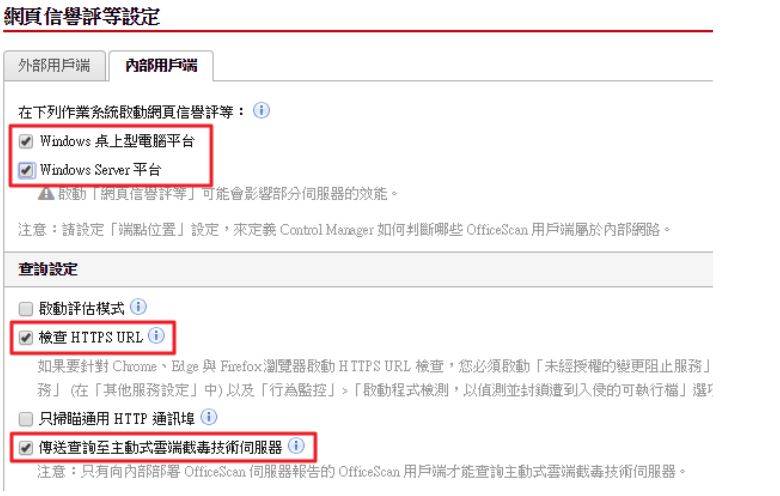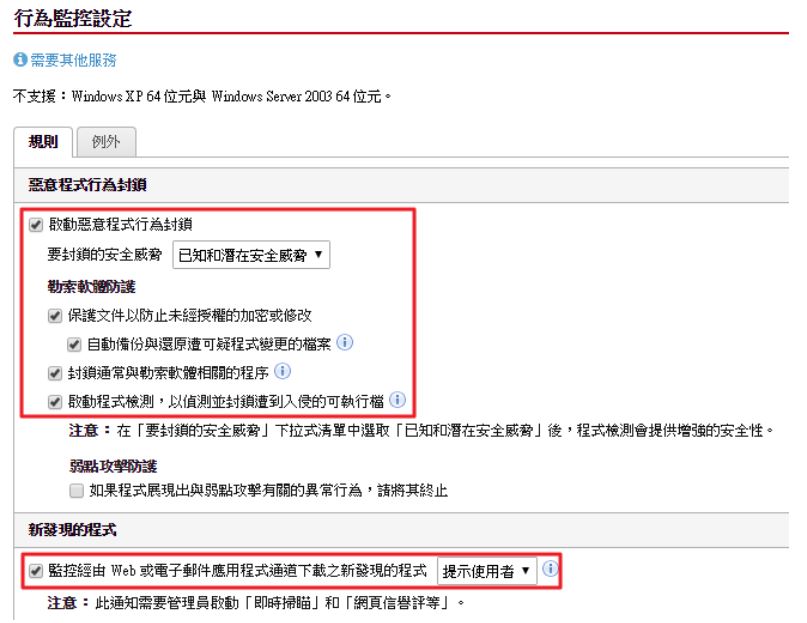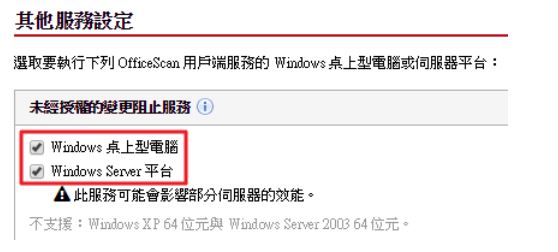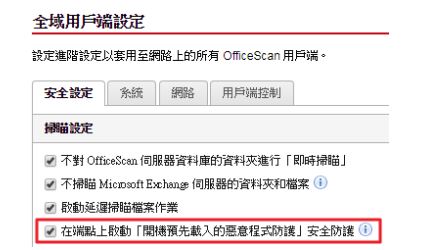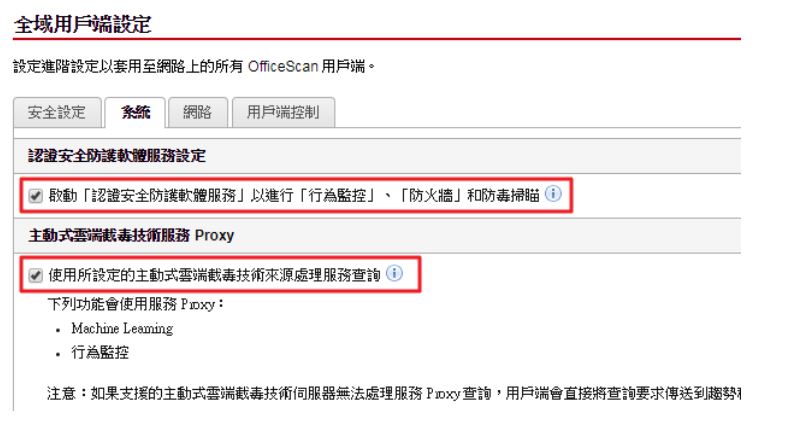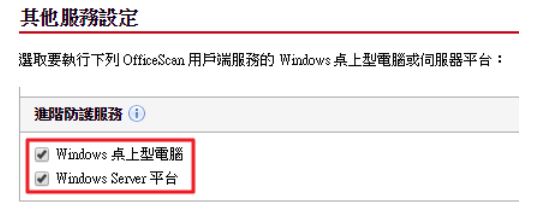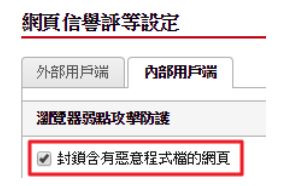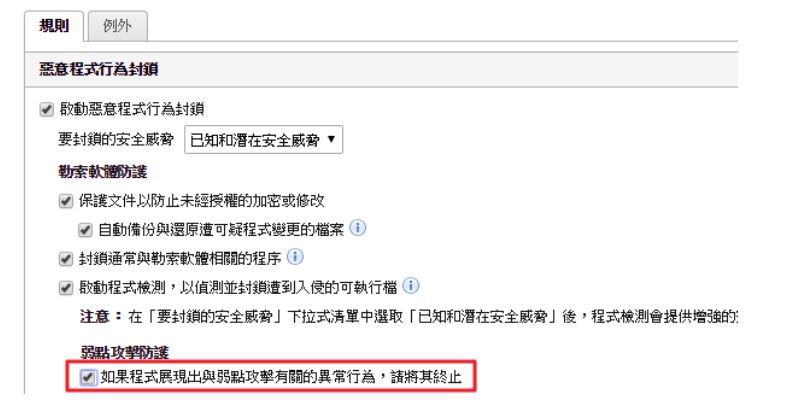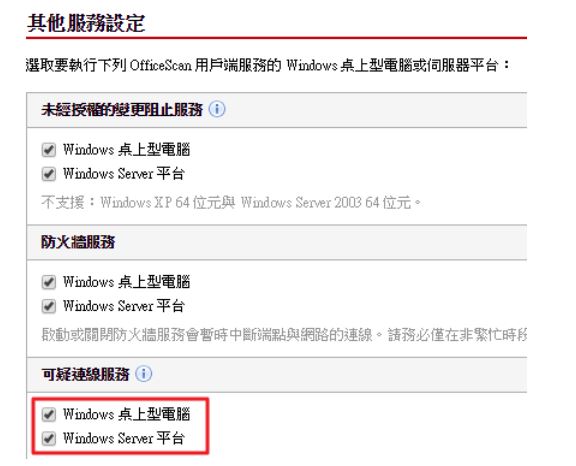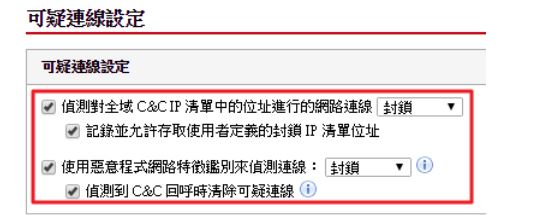I. 設定重點:
分別針對以下四個設定項目提供建議設定,以加強對勒索病毒防護。
- 網頁信譽評等服務
- 行為監控
- 瀏覽器弱點攻擊防護
- 可疑連線設定
II. 網頁信譽評等服務:
1. 登入 OfficeScan 網頁主控台。
2. 瀏覽至 用戶端 > 用戶端管理。
3. 點擊 設定 > 網頁信譽評等設定。
4. 在內部用戶端頁籤,勾選“在下列作業系統啟動網頁信譽評等”的核取
方塊,也勾選下列兩項設定:
- 檢查 HTTPS URL
- 傳送查詢至主動式雲端截毒技術伺服器
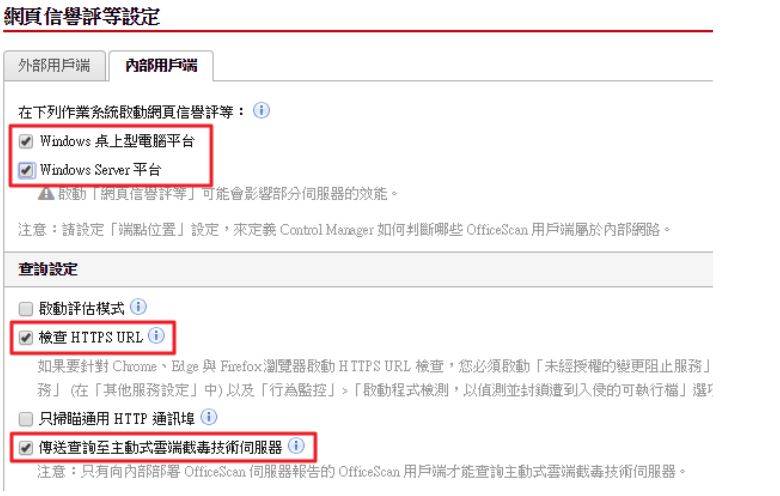
5. 點擊“套用至所有用戶端”或“儲存”來部署設定。
III. 行為監控:
第一部分:
1. 登入 OfficeScan 網頁主控台。
2. 瀏覽至 用戶端 > 用戶端管理。
3. 點擊 設定 > 行為監控設定。
4. 勾選對已知和潛在安全威脅啟動「惡意程式行為封鎖」並從下拉式選
單選擇「已知和潛在安全威脅」。
5. 在勒索軟體防護之下,勾選下列的核取方塊:
o 保護文件以防止未經授權的加密或修改
o 自動備份可疑程式變更的檔案
o 封鎖常與勒索軟體相關的程序
o 啟動程式檢測, 以偵測並封鎖遭到入侵的可執行檔
o 監控經由 Web 或電子郵件應用程式通道下載之新發現的程式
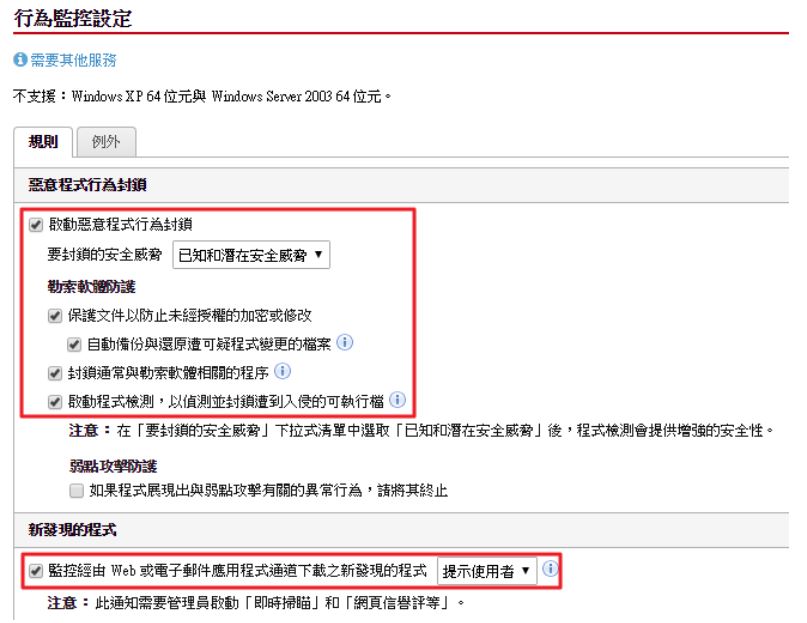
6. 在端點啟用未經授權的變更阻止服務:
a. 選擇欲設定的 OfficeScan 用戶端。
b. 點擊 設定 > 其他服務設定
c. 勾選在未經授權的變更阻止服務下的作業系統
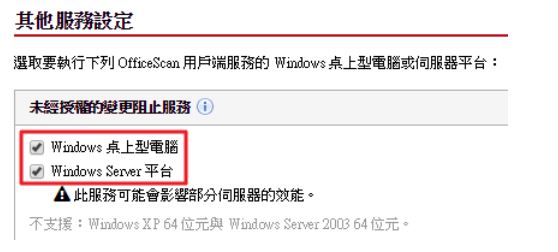
7. 點擊儲存來部署變更。
※ 行為監控不支援如 UI 上敘述的特定 Windows 平台。
第二部分:
1. 登入 OfficeScan 網頁主控台。
2. 瀏覽至用戶端 > 全域用戶端設定 > 安全設定。
3. 勾選在端點上啟動「開機預先載入的惡意程式防護」安全防護。
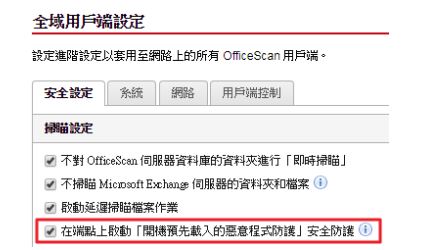
4. 瀏覽至用戶端 > 全域用戶端設定 > 系統。
5. 勾選以下兩個項目:
i. 啟動「認證安全防護軟體服務」以進行「行為監控」、「防火
牆」和防毒掃瞄
ii. 使用所設定的主動式雲端截毒技術來源處理服務查詢
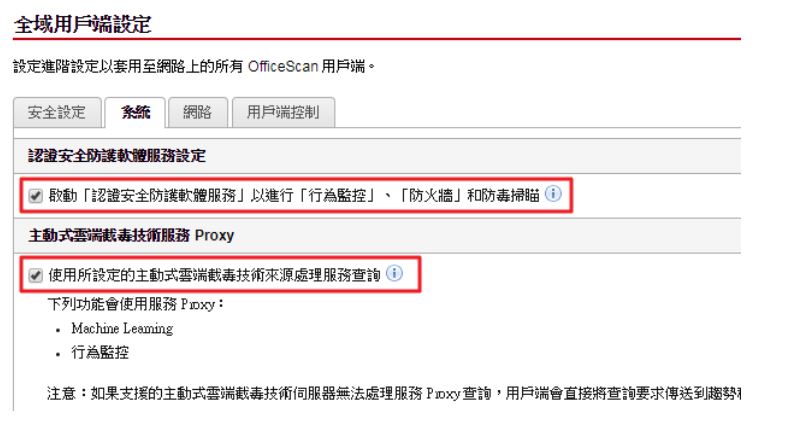
IV. 瀏覽器弱點攻擊防護:
1. 登入 OfficeScan 網頁主控台。
2. 在桌上型平台啟用瀏覽器弱點攻擊防護。
a. 瀏覽至 用戶端 > 用戶端管理
b. 點擊設定
c. 瀏覽至 其他服務設定 > 進階服務設定。
d. 勾選下列作業系統以啟動"進階防護服務"
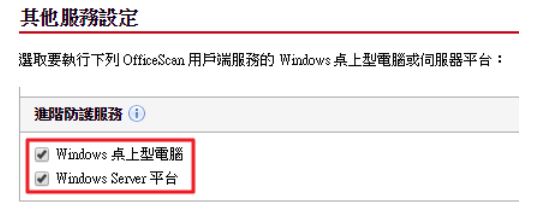
e. 點擊 儲存 來部署變更。
3. 瀏覽至 用戶端 > 用戶端管理。
4. 瀏覽至 設定 > 網頁信譽評等服務設定。
5. 瀏覽至瀏覽器弱點攻擊防護區段並啟用"封鎖包含惡意程式檔的網頁"。
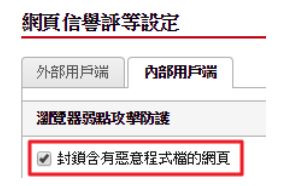
6. 點擊儲存部署變更。
7. 瀏覽至 用戶端 > 用戶端管理 > 設定 > 行為監控設定。
8. 勾選如果程式展現出與弱點攻擊有關的異常行為,請將其終止
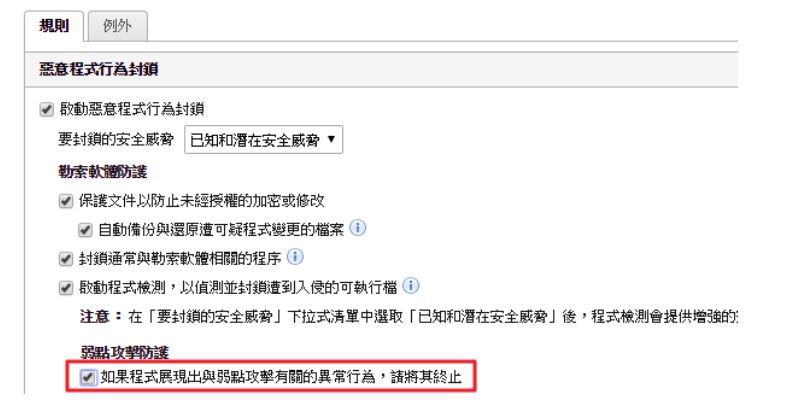
V. 可疑連線設定:
1. 登入 OfficeScan 網頁主控台。
2. 瀏覽至 用戶端 > 用戶端管理 > 其他服務設定。
3. 勾選在可疑連線服務下的作業系統的核取方塊
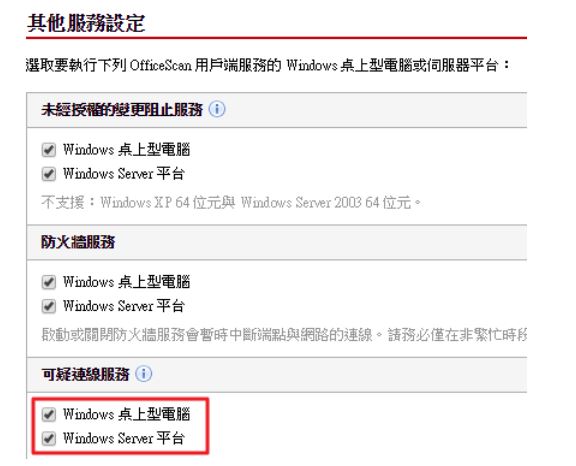
4. 點擊 儲存 來部署變更。
5. 瀏覽至 用戶端 > 用戶端管理 > 可疑連線設定。
6. 勾選下列核取方塊:
o 記錄與全域 C&C IP 清單中位址之間建立的網路連線
o 記錄並允許存取使用者定義的封鎖 IP 清單位址
o 使用惡意程式網路特徵鑑別的記錄檔連線
o 偵測到 C&C 回呼時清除可疑連線
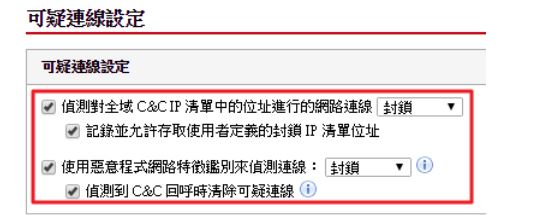
7. 點擊 儲存 來部署變更。